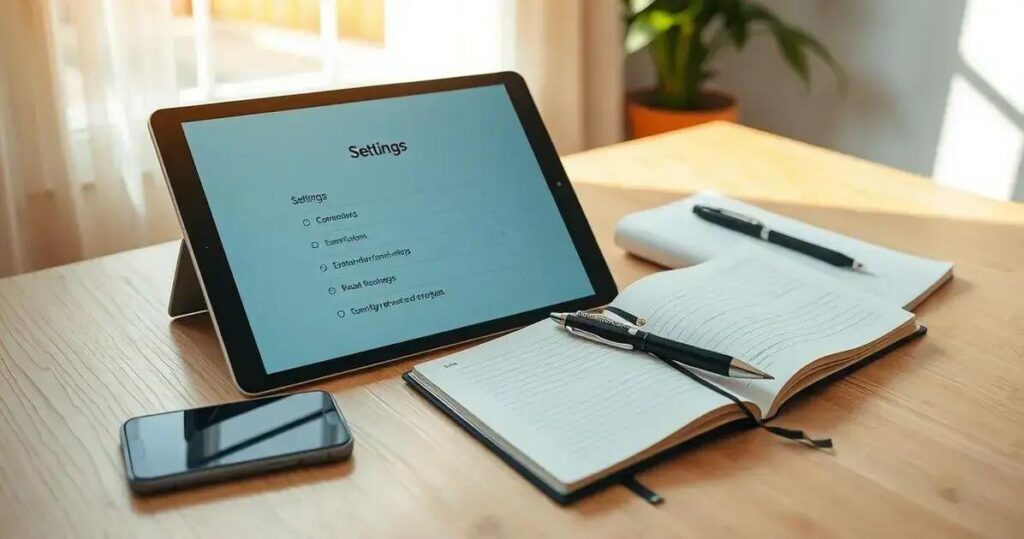Já ficou com o tablet travado na pior hora? Aquela tela congelada, sem responder a nenhum comando, dá um desespero, né? A gente sabe como é frustrante, seja na hora de trabalhar, estudar ou só relaxar com um vídeo. Mas calma, respira fundo! A boa notícia é que, na maioria das vezes, o problema não é tão grave quanto parece e tem solução. Neste guia completo, vamos te mostrar tudo o que você precisa saber para destravar tablet e voltar a usar seu aparelho rapidinho, sem precisar levar em nenhuma assistência técnica.
O que fazer quando o tablet travou?
O que pode estar causando o travamento do tablet?
Antes de sair clicando em tudo, é bom entender o que pode estar causando o travamento do seu tablet. Existem várias razões, desde coisas simples até problemas mais complexos. Conhecer as causas te ajuda a resolver o problema de forma mais rápida e eficiente. E acredite, muitas vezes a solução é mais fácil do que você imagina!
Uma das causas mais comuns é o excesso de aplicativos abertos. Assim como um computador, o tablet tem uma capacidade limitada de processamento e memória. Quando você tem muitos aplicativos rodando ao mesmo tempo, ele pode ficar lento e até travar. Outra razão são os aplicativos com bugs ou que não foram otimizados para o seu modelo de tablet. Eles podem consumir muitos recursos e causar travamentos. Além disso, a falta de espaço de armazenamento, arquivos corrompidos e até mesmo um sistema operacional desatualizado podem ser os culpados. Em alguns casos, o problema pode ser hardware, como uma bateria com defeito ou algum componente interno danificado. Mas não se preocupe, a maioria dos travamentos são causados por problemas de software, que podem ser resolvidos em casa.
Reiniciando o Tablet: O Primeiro Passo para Desbloquear
A primeira coisa a fazer quando o tablet parou de funcionar é tentar reiniciá-lo. Essa é a solução mais simples e, muitas vezes, a mais eficaz. Reiniciar o aparelho fecha todos os aplicativos e processos em execução, liberando memória e corrigindo pequenos erros que podem estar causando o travamento. É como dar um “reset” no seu tablet.
O processo de reinicialização é bem simples. Na maioria dos tablets, basta pressionar o botão de ligar/desligar por alguns segundos até que apareça a opção “Desligar” ou “Reiniciar” na tela. Se o tablet estiver totalmente travado e não responder a nenhum comando, você pode tentar forçar a reinicialização. Geralmente, isso envolve pressionar e segurar o botão de ligar/desligar por mais tempo (cerca de 10 a 20 segundos), até que a tela se apague e o aparelho reinicie automaticamente. Consulte o manual do seu tablet para obter instruções específicas, pois o processo pode variar ligeiramente dependendo da marca e do modelo.
Forçando o Fechamento de Aplicativos Problemáticos
Se reiniciar o tablet não resolver o problema, a próxima etapa é identificar e forçar o fechamento dos aplicativos que podem estar causando o travamento. Às vezes, um aplicativo específico pode estar consumindo muitos recursos do sistema ou apresentando algum bug, levando o tablet a travar.
Para forçar o fechamento de um aplicativo, você precisa acessar as configurações do seu tablet. Vá em “Configurações” (geralmente representada por um ícone de engrenagem), depois em “Aplicativos” ou “Gerenciador de aplicativos”. Lá, você verá uma lista de todos os aplicativos instalados no seu tablet. Procure pelo aplicativo que você suspeita estar causando o problema e toque nele. Na tela de informações do aplicativo, você encontrará a opção “Forçar parada” ou “Fechar”. Toque nessa opção para encerrar o aplicativo. Após fechar o aplicativo, tente usar o tablet novamente para ver se o problema foi resolvido. Se o travamento persistir, tente fechar outros aplicativos que você suspeita estarem causando o problema.
Limpando a Memória RAM do Tablet
A memória RAM é como a mesa de trabalho do seu tablet. Ela armazena temporariamente os dados dos aplicativos e processos em execução. Quando a memória RAM está cheia, o tablet pode ficar lento e travar. Limpar a memória RAM ajuda a liberar espaço e melhorar o desempenho.
Existem algumas maneiras de limpar a memória RAM do seu tablet. A forma mais simples é fechar todos os aplicativos em segundo plano. Para fazer isso, toque no botão “Recentes” (geralmente representado por um ícone de três linhas horizontais ou um quadrado) para ver a lista dos aplicativos abertos. Em seguida, deslize para cima ou para o lado para fechar cada aplicativo individualmente. Alguns tablets também oferecem um botão “Fechar tudo” para fechar todos os aplicativos de uma vez. Outra opção é usar aplicativos de limpeza de memória RAM, disponíveis na loja de aplicativos do seu tablet. Esses aplicativos ajudam a identificar e fechar aplicativos em execução que estão consumindo muita memória.
Verificando e Liberando Espaço de Armazenamento
A falta de espaço de armazenamento é outro motivo comum para o travamento do tablet. Quando a memória interna do tablet está quase cheia, ele pode ficar lento e ter dificuldades para executar aplicativos e processos.
Para verificar o espaço de armazenamento do seu tablet, vá em “Configurações” e depois em “Armazenamento”. Lá, você verá um gráfico que mostra o uso da memória interna, incluindo aplicativos, fotos, vídeos, arquivos e outros dados. Se o espaço de armazenamento estiver quase cheio, você precisará liberar espaço para melhorar o desempenho do tablet. Uma das maneiras mais fáceis de fazer isso é excluir arquivos e aplicativos desnecessários. Vá em “Configurações” > “Aplicativos” e desinstale os aplicativos que você não usa mais. Exclua também fotos, vídeos e arquivos antigos que você não precisa mais. Outra opção é transferir arquivos para um cartão de memória microSD (se o seu tablet tiver suporte para cartão de memória) ou para um serviço de armazenamento em nuvem, como Google Drive ou Dropbox.
Atualizando o Sistema Operacional e Aplicativos
Manter o sistema operacional e os aplicativos do seu tablet atualizados é crucial para garantir um bom desempenho e evitar travamentos. As atualizações de software geralmente incluem correções de bugs, melhorias de segurança e otimizações de desempenho.
Para verificar se há atualizações disponíveis para o sistema operacional do seu tablet, vá em “Configurações” > “Sobre o tablet” > “Atualização do sistema”. Se houver uma atualização disponível, siga as instruções na tela para baixá-la e instalá-la. Para atualizar os aplicativos, abra a loja de aplicativos do seu tablet (Google Play Store para Android ou App Store para iOS) e vá em “Meus apps” ou “Atualizações”. Lá, você verá uma lista de todos os aplicativos instalados no seu tablet e poderá atualizá-los individualmente ou todos de uma vez.
Detectando e Removendo Vírus e Malware
Embora menos comum em tablets do que em computadores, vírus e malware podem causar travamentos e outros problemas de desempenho. Esses programas maliciosos podem consumir recursos do sistema, danificar arquivos e até mesmo roubar informações pessoais.
Para verificar se o seu tablet está infectado por vírus ou malware, você pode instalar um aplicativo de segurança, como um antivírus. Existem vários aplicativos de antivírus disponíveis na loja de aplicativos do seu tablet, como o Avast Mobile Security ou o McAfee Mobile Security. Esses aplicativos fazem uma varredura no seu tablet em busca de vírus e malware, e oferecem opções para removê-los. Além disso, evite baixar aplicativos de fontes não confiáveis e sempre verifique as permissões solicitadas pelos aplicativos antes de instalá-los.
Resetando o Tablet para as Configurações de Fábrica
Se você já tentou todas as soluções anteriores e o seu tablet continua travando, a última opção é restaurar as configurações de fábrica. Essa ação irá apagar todos os dados do seu tablet e restaurá-lo ao estado em que estava quando você o comprou. Por isso, é importante fazer um backup de todos os seus arquivos importantes antes de realizar essa operação.
Para restaurar as configurações de fábrica, vá em “Configurações” > “Sistema” > “Opções de restauração” (o nome pode variar dependendo do modelo do seu tablet). Em seguida, selecione a opção “Apagar todos os dados (restaurar configuração original)”. Siga as instruções na tela para confirmar a restauração. O processo de restauração pode levar alguns minutos. Após a restauração, o seu tablet será reiniciado e você terá que configurá-lo novamente, como se fosse um aparelho novo.
Dicas Extras para Evitar Travamentos no Futuro
Depois de resolver o problema do travamento, é importante tomar algumas medidas para evitar que isso aconteça novamente no futuro. Aqui estão algumas dicas extras que podem te ajudar:
Como Evitar que o Tablet Trave Novamente: Dicas Essenciais
- Instale aplicativos de fontes confiáveis: Baixe aplicativos apenas da loja de aplicativos oficial do seu tablet (Google Play Store para Android ou App Store para iOS). Evite baixar aplicativos de sites ou fontes desconhecidas, pois eles podem conter vírus ou malware que podem causar travamentos.
- Mantenha o sistema operacional e aplicativos atualizados: Atualize o sistema operacional e os aplicativos do seu tablet regularmente para garantir que você tenha as últimas correções de bugs, melhorias de segurança e otimizações de desempenho.
- Gerencie o espaço de armazenamento: Monitore o espaço de armazenamento do seu tablet e libere espaço regularmente, excluindo arquivos e aplicativos desnecessários.
- Feche aplicativos em segundo plano: Feche os aplicativos que você não está usando para liberar memória RAM e evitar que eles consumam recursos do sistema.
- Use aplicativos de limpeza de memória: Considere usar um aplicativo de limpeza de memória para ajudar a liberar memória RAM e otimizar o desempenho do seu tablet.
- Evite sobrecarregar o tablet: Não abra muitos aplicativos ao mesmo tempo e evite realizar tarefas muito pesadas que podem sobrecarregar o processador e a memória RAM do tablet.
- Use um antivírus: Instale um aplicativo de antivírus para proteger o seu tablet contra vírus e malware.
- Desative animações: Desative as animações do sistema para melhorar o desempenho do tablet, pois elas consomem recursos do sistema.
- Reinicie o tablet regularmente: Reinicie o seu tablet regularmente para liberar memória e corrigir pequenos erros que podem estar causando lentidão ou travamentos.
- Evite o uso excessivo de Wi-Fi e Bluetooth: Desative o Wi-Fi e o Bluetooth quando não estiver usando, pois eles podem consumir bateria e recursos do sistema.
Tablet travou? Perguntas Frequentes (FAQ)
O que fazer quando meu tablet não liga mais?
Se o seu tablet não liga mais, a primeira coisa a fazer é verificar se ele está carregado. Conecte o carregador e deixe o tablet carregando por pelo menos 30 minutos. Se o tablet ainda não ligar, tente forçar a reinicialização pressionando e segurando o botão de ligar/desligar por 20 a 30 segundos. Se mesmo assim o tablet não ligar, pode haver um problema de hardware, como uma bateria com defeito ou algum componente interno danificado, e será necessário procurar uma assistência técnica.
Como faço para formatar um tablet que travou?
Para formatar um tablet que travou, você precisará acessar as configurações do sistema. Geralmente, você pode fazer isso pressionando e segurando o botão de ligar/desligar e o botão de volume (para cima ou para baixo) ao mesmo tempo. Isso irá iniciar o modo de recuperação, onde você poderá selecionar a opção “Wipe data/factory reset” ou “Restaurar configurações de fábrica”. Siga as instruções na tela para confirmar a formatação. Lembre-se que a formatação irá apagar todos os dados do seu tablet, por isso, faça um backup antes.
Por que meu tablet trava depois de atualizar o sistema?
Às vezes, as atualizações do sistema podem causar problemas de compatibilidade com aplicativos ou drivers, o que pode levar ao travamento do tablet. Se o seu tablet começou a travar depois de uma atualização, tente desinstalar os aplicativos que foram instalados recentemente ou que você suspeita estarem causando o problema. Se o problema persistir, você pode tentar restaurar o sistema para uma versão anterior, caso o seu tablet tenha essa opção, ou restaurar as configurações de fábrica.
Meu tablet está muito lento, o que pode ser?
Se o seu tablet está lento, existem várias causas possíveis. Verifique se a memória RAM e o espaço de armazenamento estão cheios. Feche os aplicativos em segundo plano e exclua arquivos e aplicativos desnecessários. Limpe a memória RAM e atualize o sistema operacional e os aplicativos. Verifique também se há vírus ou malware no seu tablet. Se o problema persistir, considere restaurar as configurações de fábrica.
É possível recuperar dados de um tablet travado?
Sim, é possível recuperar dados de um tablet travado, mas o processo pode variar dependendo do tipo de problema e da forma como o tablet travou. Se o tablet ainda liga, mas trava com frequência, você pode tentar fazer um backup dos seus dados usando um serviço de nuvem, como Google Drive ou Dropbox. Se o tablet não liga mais, pode ser necessário procurar uma assistência técnica especializada em recuperação de dados.
Esperamos que este guia completo tenha te ajudado a entender o que fazer quando seu tablet travou. Vimos as principais causas dos travamentos, desde problemas simples até os mais complexos, e te mostramos as soluções passo a passo para cada um deles. Lembre-se que, na maioria dos casos, é possível resolver o problema em casa, sem precisar gastar dinheiro com assistência técnica. Se você tentou todas as dicas e o seu tablet ainda está travando, não desanime! Em alguns casos, o problema pode ser mais sério e exigir a ajuda de um profissional. Mas, na maioria das vezes, com um pouco de paciência e seguindo as instruções deste guia, você conseguirá destravar tablet e voltar a usar seu aparelho normalmente. E não se esqueça das dicas para evitar que isso aconteça novamente. Se este artigo foi útil para você, compartilhe com seus amigos e familiares que também podem estar passando por esse problema. E se tiver alguma dúvida ou sugestão, deixe um comentário abaixo. Sua opinião é muito importante para nós!